تبحث عن وسيلة للاختباء بسرعة وكفاءةالملفات على لينكس؟ اتضح أن ذلك ممكن ولا تحتاج إلى تثبيت أي برامج إضافية للقيام بذلك. أفضل للجميع ، يمكن للمستخدمين إخفاء الملفات والمجلدات بطريقتين مختلفتين.
المفسد التنبيه: قم بالتمرير لأسفل ومشاهدة الفيديو التعليمي في نهاية هذه المقالة.
إخفاء الملفات - المحطة
افتح محطة طرفية واستخدم أمر القرص المضغوط للانتقال إلى موقع الملف أو المجلد الذي تريد إخفاءه. في هذا المثال ، سنستخدم مجلد سطح المكتب.

cd ~/Desktop
بعد ذلك ، قم بسرد جميع العناصر الموجودة في الدليل باستخدام أمر LS.
ليرة سورية
تطبع LS قائمة كاملة بكل الأشياء غير المخفيةالعناصر في الدليل. حدد موقع اسم الملف أو المجلد الذي تريد إخفاءه ، وتذكره. ثم ، في المحطة ، استخدم الأمر MV لإعادة تسمية المجلد. في هذا المثال ، يسمى الملف الذي سنستخدمه testfile.gif. المجلد الذي سنخفيه هو test_folder.
mv testfile.gif .testfile.gif
لا يمكن للأمر MV نقل شيء منمن مكان لآخر ، ولكن إذا قام المستخدم بتشغيل MV دون إخباره بالانتقال إلى موقع آخر ، فسوف يعيد تسمية الملف. الجزء المهم هنا ، هو وضع "." أمام الملف. إن وضع فترة أمام أي اسم للملف سيعطي حالة الملف المخفية على الفور. الشيء نفسه ينطبق على المجلدات الموجودة.
mv test_folder .test_folder
هل تريد إلغاء إخفاء ملف أو مجلد؟ استخدم الأمر MV ، ولكن في الاتجاه المعاكس:
mv .testfile.gif testfile.gif
أو
mv .test_folder test_folder
جعل مجلد جديد مخفي مع المحطة
لإنشاء مجلد مخفي جديد ، استخدم الأمر mkdir.
mkdir .hidden_folder
إلغاء إخفاء المجلد المخفي المنشأ حديثًا باستخدام: mv .hidden_folder hidden_folder
البحث عن الملفات والمجلدات المخفية مع المحطة
يمكنك عرض الملفات والمجلدات المخفية على نظام الملفات باستخدام الأمر LS. لتبدأ ، استخدم القرص المضغوط للتنقل حيث توجد العناصر المخفية التي ترغب في عرضها. في هذه الحالة ، سوف نستخدم ~ / سطح المكتب.
cd ~/Desktop
استخدم ال LS القيادة ، ولكن هذه المرة استخدام -ا مفتاح كهربائي. ال -ا يتيح التبديل للمستخدمين سرد جميع العناصر ، بما في ذلك العناصر المخفية بواسطة النظام.
ls -a
إخفاء الملفات والمجلدات - مدير الملفات
إخفاء الملفات مع المحطة خدعة رائعة ،لكنها ليست الطريقة الوحيدة للقيام بذلك. كما ذكر من قبل ، فإن الفرق بين ملف أو مجلد مخفي ومرئي على نظام ملفات Linux هو فترة. إليك كيفية إخفاء مجلد موجود باستخدام مدير ملفات Desktop Environment.
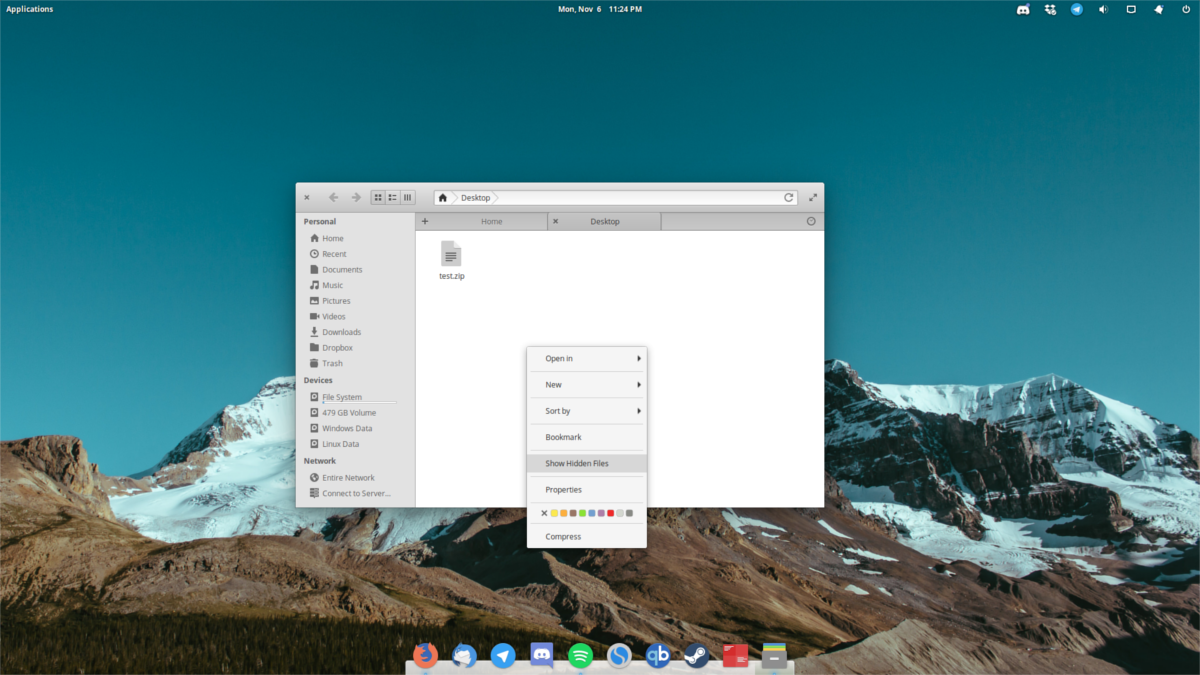
يرجى الانتباه إلى أن كل مدير ملفات على نظام Linux مختلف قليلاً ، ولا يمكننا كتابة تعليمات لكل مدير.
الخطوة 1: افتح مدير الملفات ، وانقر فوق المجلد الذي يضم الملف / المجلد الذي تريد إخفاءه.
الخطوة 2: انقر بزر الماوس الأيمن على الملف / المجلد واختر "إعادة تسمية".
الخطوه 3: ضع "." أمام اسم الملف / المجلد ، ثم اضغط على "إدخال".
سيتم إخفاء الملف أو المجلد.
البحث عن الملفات والمجلدات المخفية مع مدير الملفات
كما ذكر من قبل ، جميع مديري الملفات مختلفة. نتيجة لذلك ، الإعدادات والخيارات في كل مكان. ومع ذلك ، فهم جميعًا لديهم القدرة على الكشف بسرعة عن الملفات والمجلدات المخفية على نظام ملفات Linux. للبدء ، افتح مدير الملفات الخاص بك إلى المجلد الذي تريد عرض العناصر المخفية فيه.
بعد ذلك ، انظر حول مدير الملفات للحصول على "إظهار مخفي" أو "كشف مخفي" أو شيء مشابه. قد تحتاج إلى الانتقال إلى منطقة الإعدادات ، حسب المدير الذي تستخدمه.
عند تمكين خيار كشف العناصر المخفية ، سيعرض مدير الملفات جميع الملفات المخفية. قم بإخفائها مرة أخرى عن طريق تحديد خيار إيقاف تشغيله.
تأمين الملفات والمجلدات المخفية
لإخفاء الملفات بشكل آمن على Linux ، قم بإضافتها إلىكلمة السر المحمية الأرشيف. أول شيء فعله هو فتح مدير الملفات. انتقل إلى مكان وجود الملفات المخفية مع مدير الملفات واكشفها باستخدام الطريقة التي تحدثنا عنها أعلاه.
انقر بزر الماوس الأيمن على الملفات المخفية ، واختر "ضغط". ضع في اعتبارك أن هذا الخيار في قائمة النقر بزر الماوس الأيمن سيكون مختلفًا استنادًا إلى بيئة سطح المكتب ، وإدارة الملفات ، إلخ.
عند فتح أداة الضغط ، حدد الخيار لجعل الأرشيف ملف ZIP.
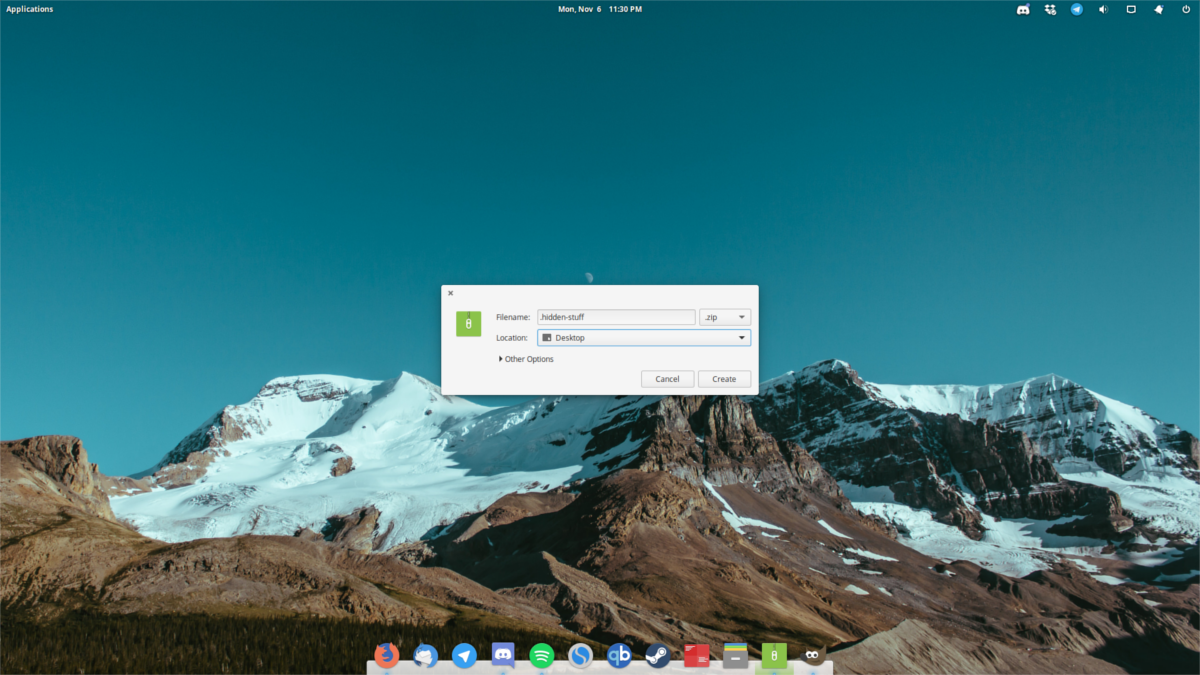
بعد اختيار "ZIP" ، انقر فوق "خيارات أخرى" ،"مزيد من الخيارات" (أو أي شيء يقوله مدير الأرشيف) لكشف إعدادات الأرشيف. في مربع كلمة المرور ، أدخل كلمة مرور آمنة ، وتأكد من النقر فوق "تشفير".
تحت اسم ملف الأرشيف ، ضع "." في المقدمة. سيضمن ذلك أن ملف الأرشيف غير مرئي على نظام الملفات.
لإنهاء العملية ، انقر فوق "إنشاء"زر. هذا سيبدأ عملية الضغط. قد يستغرق هذا بعض الوقت ، لذلك كن صبورًا. عند الانتهاء ، استخدم الطرق المذكورة أعلاه للعثور على الأرشيف المخفي.
خاتمة
يعد إخفاء الملفات والمجلدات على Linux أسهل بكثير من أنظمة التشغيل الأخرى. من المفيد معرفة أن وضع فترة قبل ملف أو مجلد يمكن أن يجعله غير مرئي على الفور.













تعليقات